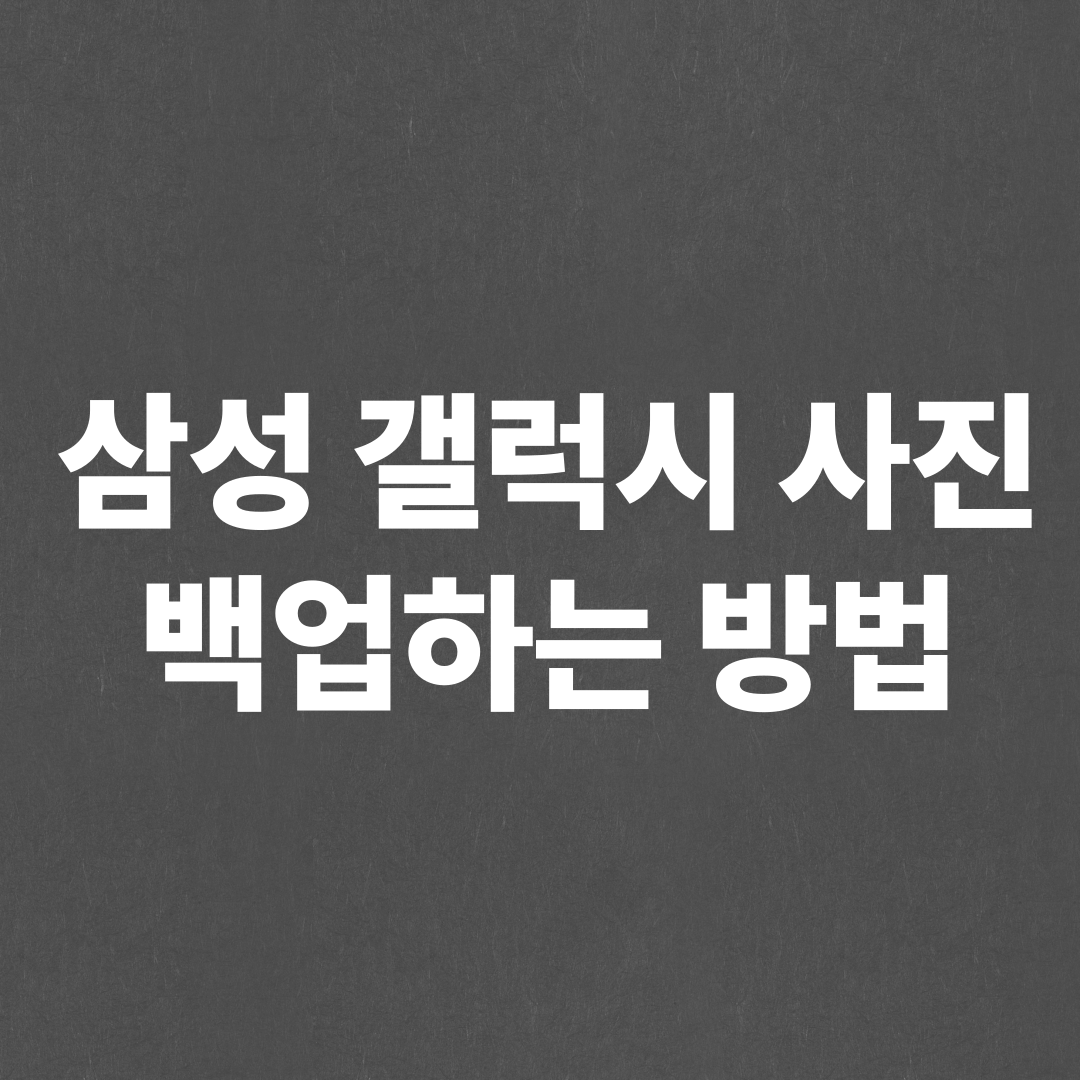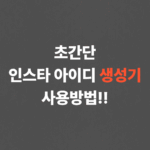스마트폰을 사용하다 보면 언제든 예기치 않게 기기를 분실하거나 고장 날 수 있습니다. 특히 중요한 사진이나 파일을 잃어버리면 큰 낭패를 볼 수 있기 때문에 갤럭시 사진 백업은 미리 해두는 것이 좋습니다. 또한 새로운 기기로 변경할 때도 데이터를 안전하게 옮기기 위해 갤럭시 백업은 필수 작업입니다.
이번 포스팅에서는 삼성 갤럭시 스마트폰에서 사진을 백업하는 방법을 중심으로, 연락처, 문자 등 일반적인 데이터 백업 방법도 함께 정리해드리겠습니다.
1. 기본 갤럭시 데이터 백업 방법
1-1. 설정에서 ‘계정 및 백업’ 진입
- 먼저 갤럭시 스마트폰의 잠금을 해제하고 홈 화면에서 화면을 위로 쓸어올려 앱 목록을 엽니다.
- 앱 목록에서 ‘설정’(톱니바퀴 아이콘)을 선택합니다.
- 스크롤을 내려 [계정 및 백업] 메뉴를 찾아 클릭합니다.
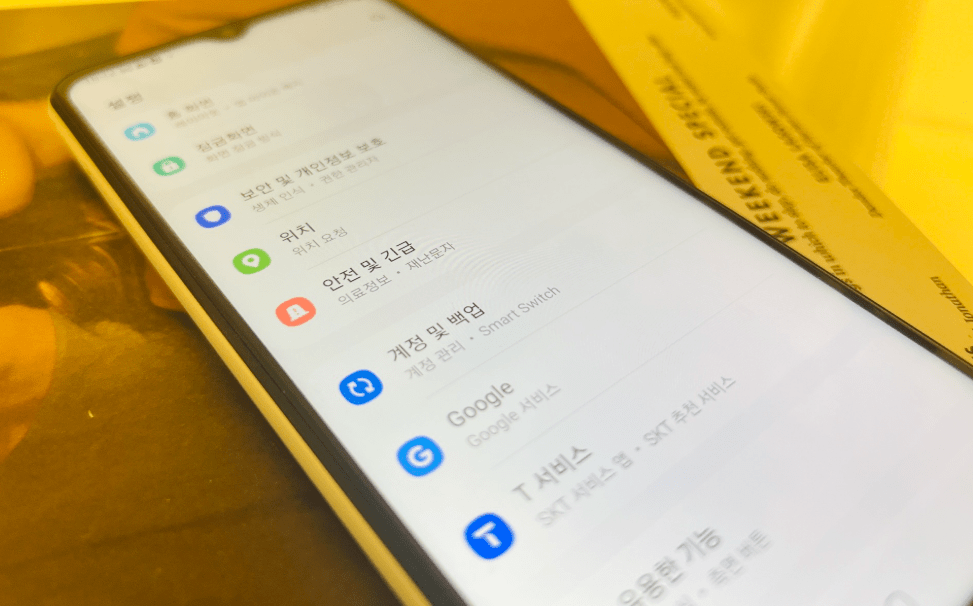
1-2. 삼성 클라우드 로그인 확인
- 갤럭시 백업은 삼성 클라우드를 통해 진행됩니다.
- 백업 데이터를 복원하려면 동일한 삼성 계정으로 로그인해야 하므로, 현재 사용 중인 삼성 계정 정보를 미리 확인해 주세요.
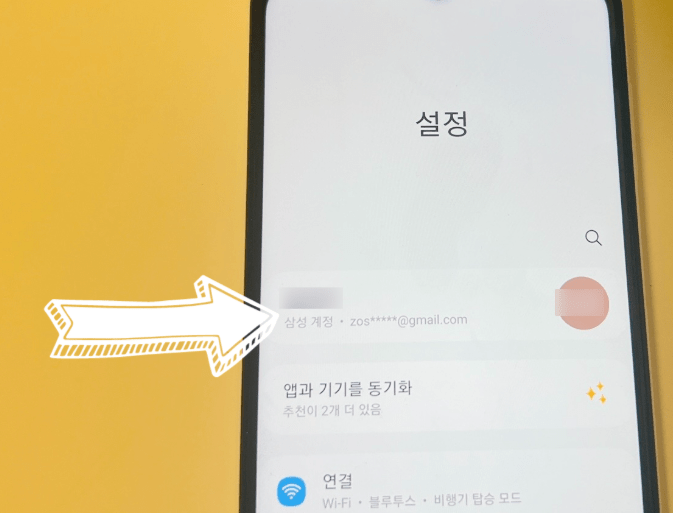
1-3. 데이터 백업 진행
- [계정 및 백업] 메뉴에서 [데이터 백업]을 선택합니다.
- 백업 항목 선택 화면이 나타나면 연락처, 문자, 앱 데이터, 통화 기록 등 원하는 항목을 선택한 후
- 화면 하단의 [지금 백업] 버튼을 누르면 데이터 백업이 시작됩니다.
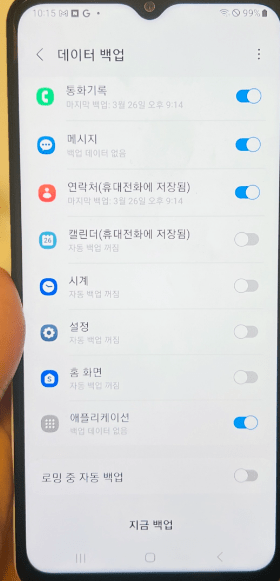
참고: 기본 백업 항목에는 사진이 포함되지 않습니다. 사진은 별도로 백업해야 하며, 방법은 아래에서 설명합니다.
2. 삼성 갤럭시 사진 백업 방법 (PC 활용)
사진은 용량이 크기 때문에 클라우드 대신 PC로 직접 백업하는 방법이 가장 빠르고 효율적입니다.
2-1. 갤럭시와 PC 연결
- 갤럭시 스마트폰을 USB 케이블로 PC에 연결합니다.
- PC에서 ‘내 PC’ 또는 ‘내 컴퓨터’를 열면 연결된 갤럭시 기기가 표시됩니다.
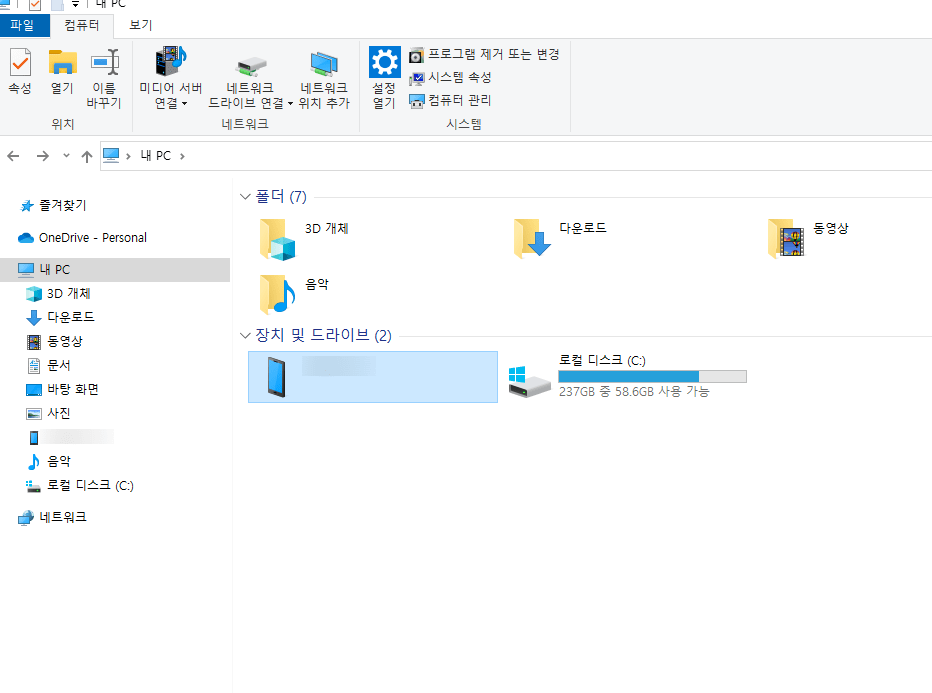
2-2. 사진 폴더 접근
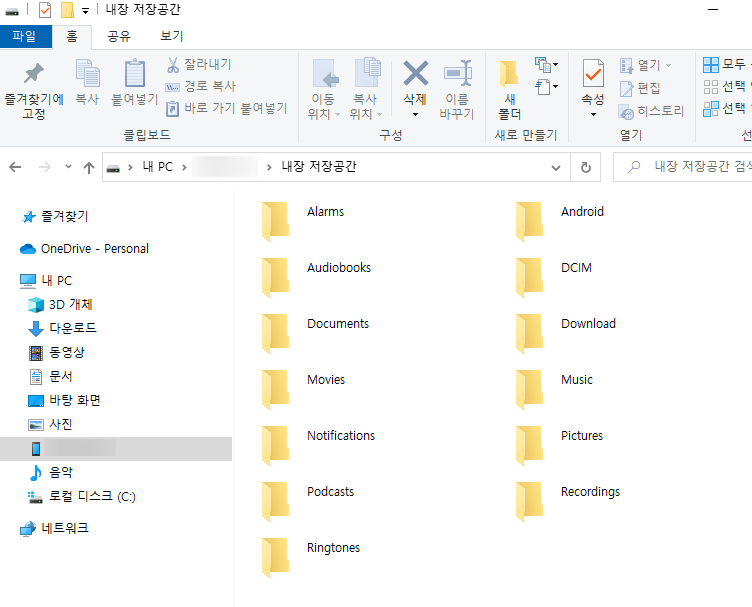
- 연결된 갤럭시 기기 내 드라이브를 더블 클릭합니다.
- ‘Pictures’ 폴더를 찾아 진입하고 더블클릭하면 사진들이 보입니다.
2-3. 사진 파일 복사
- 원하는 폴더를 선택하여 사진 파일을 복사(Ctrl+C) 합니다.
- PC의 원하는 위치에 붙여넣기(Ctrl+V) 하면 백업이 완료됩니다.
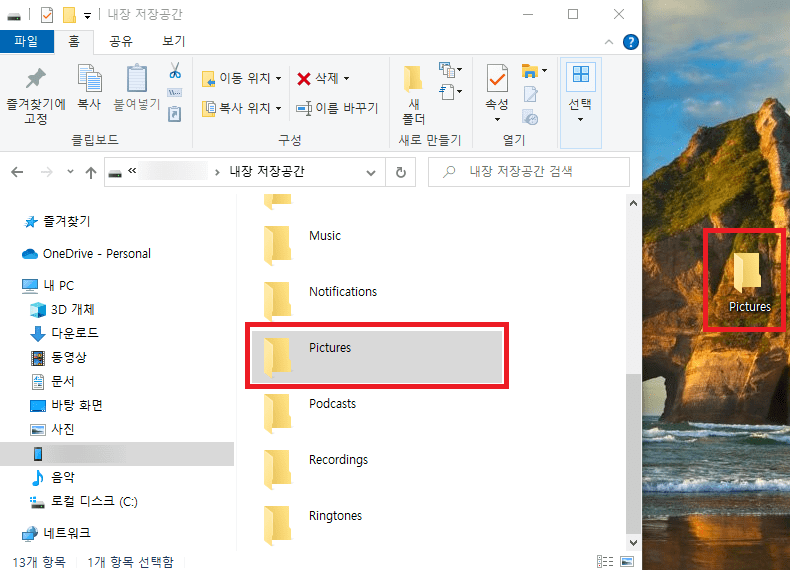
이 방법은 속도도 빠르고, 대용량 사진을 저장하는 데 적합합니다. 클라우드 용량 부족이나 업로드 지연 없이 신속하고 안정적인 사진 백업이 가능합니다.
3. 백업 데이터 복원 방법
사진을 제외한 일반 데이터는 다음과 같은 방법으로 쉽게 복원할 수 있습니다.
- 갤럭시에서 [설정] > [계정 및 백업]으로 진입합니다.
- [데이터 복원] 메뉴를 선택한 후
- 복원하고자 하는 항목을 체크하고 [복원] 버튼을 눌러 진행하면 됩니다.
마무리: 갤럭시 사진 백업, 미리미리 해두세요
갤럭시 사진 백업에 대해 알아보았습니다. 삼성 갤럭시를 사용하는 많은 분들이 데이터 백업의 중요성은 알고 있지만, 실제로 주기적으로 백업을 실천하는 경우는 드뭅니다. 특히 사진은 우리가 살아가며 쌓아온 소중한 추억과 순간이 담긴 파일들이기 때문에, 스마트폰의 저장 공간에만 의존하고 있는 것은 매우 위험한 일일 수 있습니다.
이번 포스팅에서 안내한 것처럼, 갤럭시에서는 삼성 클라우드를 통한 연락처, 문자, 앱 데이터 등의 백업이 간편하게 제공되지만, 사진 파일은 별도로 관리해주는 것이 훨씬 효율적입니다. 특히 사진은 용량이 큰 경우가 많고, 데이터 손실 시 복원이 어려워 PC나 외장하드 등 물리적인 저장장치에 주기적으로 백업해두는 것이 가장 안전합니다.
또한 단순히 기기 고장이나 분실 외에도, 시스템 오류나 업데이트 중 생기는 데이터 손실, 바이러스 및 랜섬웨어 공격 같은 예기치 못한 위험들도 충분히 발생할 수 있습니다. 그렇기 때문에 정기적인 백업 습관은 더 이상 선택이 아닌 필수입니다.
요즘은 삼성 갤럭시 스마트폰이 원드라이브, 구글 포토, 네이버 마이박스 등 다양한 클라우드 플랫폼과도 연동되기 때문에 사용자의 상황에 맞춰 다양한 방식으로 데이터를 보관할 수 있습니다. 단, 각각의 서비스마다 저장 공간과 업로드 속도 제한이 있으니, 고해상도 사진이 많다면 오늘 소개한 PC 백업 방식이 훨씬 실용적일 수 있습니다.
지금 이 글을 읽고 있다면, 스마트폰을 잃어버리기 전, 혹은 기기를 교체하기 전에 미리 백업을 실행해 보세요.